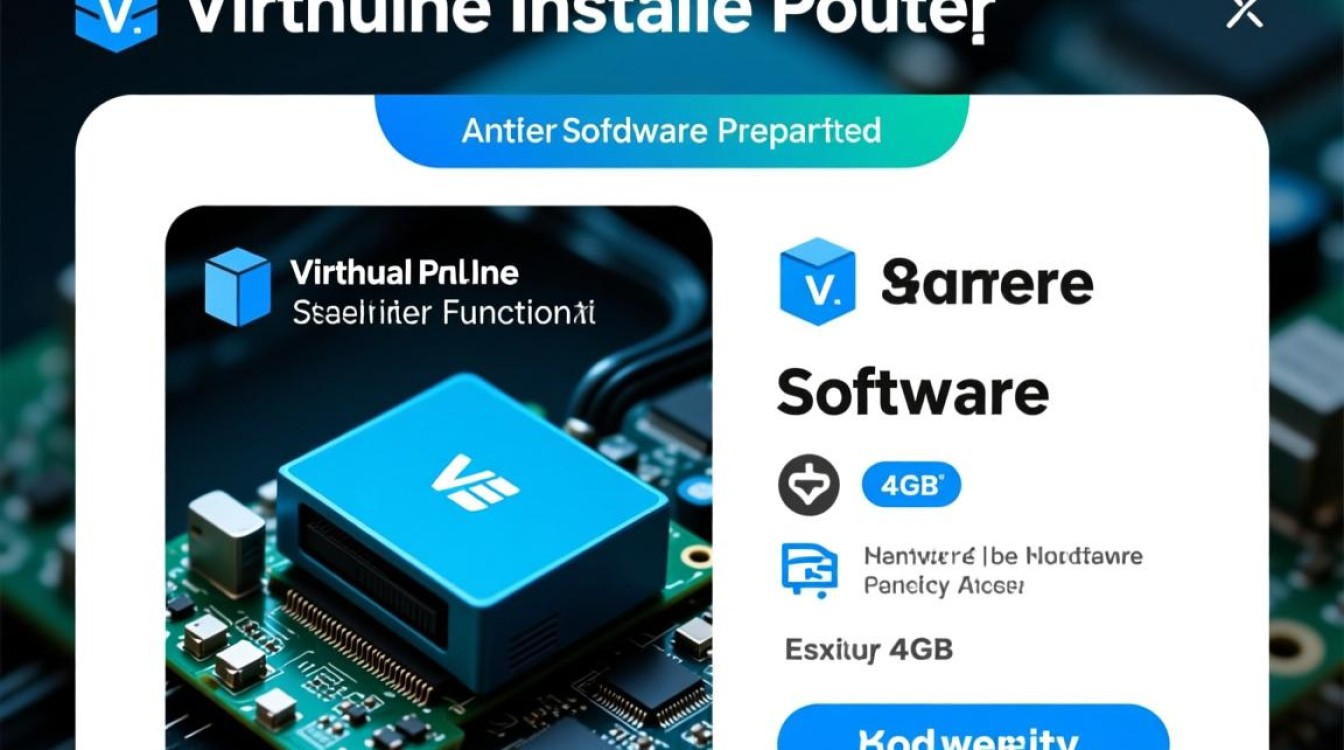虚拟机IP问题是在虚拟化环境中常见的技术挑战,涉及网络配置、虚拟化平台特性及操作系统设置等多个层面,正确理解和解决这些问题,对于保障虚拟机的网络连通性和稳定性至关重要,以下从常见问题类型、排查步骤及解决方案三个方面进行详细阐述。

虚拟机IP问题的常见类型
虚拟机IP问题主要表现为无法获取IP、IP冲突、IP配置错误等,具体可分为以下几类:
无法获取IP地址
虚拟机启动后,通过DHCP方式无法获取IP地址,导致网络不可用,这通常与虚拟网络配置、DHCP服务异常或虚拟机网卡设置有关。
IP地址冲突
同一网络中出现多台虚拟机使用相同IP地址,引发网络通信异常,常见原因包括静态IP设置重复、DHCP地址池范围过小或未开启地址冲突检测。
IP配置与实际网络不匹配
虚拟机获取的IP地址不在目标网段,或子网掩码、网关配置错误,导致无法与外部网络通信,多发生在手动配置IP或迁移虚拟机至不同网络环境时。

虚拟化平台特定问题
不同虚拟化平台(如VMware、VirtualBox、KVM等)可能存在特有的IP问题,VMware的NAT模式默认DHCP地址池范围有限,VirtualBridge模式需正确设置物理网卡等。
IP问题的排查步骤
系统化的排查是解决问题的关键,建议按照以下步骤进行:
检查虚拟机网络模式
确认虚拟机使用的网络模式(桥接、NAT、仅主机等),不同模式的IP获取方式和网络隔离性差异较大。
- 桥接模式:虚拟机直接连接物理网络,需与宿主机在同一网段。
- NAT模式:通过宿主机共享网络,IP由虚拟化平台DHCP分配。
- 仅主机模式:仅与宿主机通信,默认无外部网络访问。
验证虚拟机内网络配置
进入虚拟机操作系统,检查以下配置:

- DHCP客户端状态:通过
ipconfig /renew(Windows)或dhclient eth0(Linux)尝试重新获取IP。 - 网卡IP设置:确认是否为DHCP自动获取,或手动配置的IP是否正确。
- 网络服务状态:确保网络管理服务(如NetworkManager、systemd-networkd)正常运行。
检查虚拟化平台网络设置
- DHCP服务:在虚拟化平台管理界面确认DHCP服务是否启用,地址池范围是否合理。
- 虚拟交换机配置:检查虚拟交换机是否正确绑定物理网卡,VLAN设置是否匹配。
- 防火墙规则:确认宿主机或虚拟化平台的防火墙未阻止DHCP或ICMP流量。
使用网络诊断工具
通过以下命令定位问题:
- ping:测试网关或外部地址的连通性。
- tracert/traceroute:追踪网络路径,定位故障节点。
- arp -a:查看ARP表,确认IP与MAC地址绑定是否正确。
常见问题的解决方案
针对不同类型的IP问题,可采取以下针对性措施:
无法获取IP的解决方法
- 重启DHCP服务:在虚拟化平台中重启DHCP服务,或释放并更新虚拟机IP。
- 修改网络模式:若NAT模式无法获取,可尝试切换至桥接模式。
- 手动配置IP:在确认网络环境后,手动设置静态IP(需确保IP唯一且符合网段规则)。
IP冲突的解决方法
- 排查重复IP:使用
arp -a或网络扫描工具(如nmap)定位冲突设备。 - 调整DHCP配置:扩大地址池范围或启用DHCP Snooping(支持的平台)防止非法分配。
- 静态IP管理:建立IP地址分配记录,避免手动配置重复。
虚拟化平台特定问题处理
- VMware:在“编辑→虚拟网络编辑器”中检查NAT设置,或切换至E1000网卡驱动兼容性更好。
- VirtualBox:确保“网络→连接方式”选择正确,关闭宿主机防火墙测试。
- KVM:检查
virsh net-edit中虚拟网络的DHCP配置,或使用bridge-utils管理桥接。
网络配置优化建议
- 使用静态IP:对于生产环境虚拟机,建议配置静态IP或通过DHCP保留地址。
- 监控网络状态:部署网络监控工具(如Zabbix、Prometheus),实时跟踪IP分配情况。
- 文档化管理:记录虚拟机网络模式、IP分配及变更历史,便于快速定位问题。
虚拟机IP问题的解决需要结合虚拟化平台特性和操作系统网络配置进行综合分析,通过明确问题类型、遵循系统化排查步骤,并针对不同场景采取有效解决方案,可显著提高网络故障处理效率,规范的网络配置管理和定期维护是预防IP问题的根本手段,建议在虚拟化环境中建立完善的网络运维流程,确保虚拟机网络的稳定性和可靠性。